iPhoneアプリが削除・アンインストールできない場合の対処

iPhoneユーザのみなさん、アプリのアップデートが途中で止まってしまい、アップデートもアンインストールもできない状態になってしまったことはありませんでしょうか。
僕は、スマートフォンアプリの開発案件に参画したことがあるため、アプリは手動設定にしています。
(強制アップデートの確認や、前のバージョンで不具合を再現させたいときなどのためです)
そのため、1週間もほっておくとアプリのアップデートが大量に溜まっていたりします。
(インストールしているアプリの数が多いっていうのも原因ですが、、、)
気がついた時に一気にアップデートするのですが、数カ月に一度の頻度で、アプリのアップデートが途中で止まってしまい、アップデートもアンインストールもできない状態になってしまいます。
毎回、手探りでアプリの削除をしていたのですが、作業内容を覚えてられるほどの頻度ではないことから、備忘録に残すべく、この記事を書くことにしました。
事象の確認
まず、事象の確認です。
キャプチャのとおり、今回はハフポスト(ハフィントンポスト)のアプリがインストール中で待機中のままとなっているので、こちらのアプリで説明していきます。
App Storeのアップデートの一覧に遷移し、「保留中のアップデート」にあるハフポストのアプリのアップデートボタンをタップします。
すると、英語でダウンロードができない旨のアラートが表示されます。
何度Retryしてもこのアラートから先に進むことはできません。
ちなみに、設定(歯車アイコン)からアプリの一覧を見てみると、対象のアプリのアイコン画像がおかしな表示になっています。
事象が確認できたところで、次にこのアプリの削除を説明していきます。
インストール中で止まってしまうアプリの削除方法
設定(歯車マーク)から一般をタップ。
そこから、「ストレージとiCloudの使用状況」をタップします。
ストレージを管理をタップします。
アプリ一覧から、アップデートが途中で止まっているアプリを選択します。
対象のアプリを選択したら「Appを削除」をタップします。
再確認を促すモーダルが現れるので、ここでも「Appを削除」をタップします。
すると、対象のアプリが削除されます。
これで、アップデート待機中となったアプリを削除が完了です。
再度アプリを利用したい場合
ここではインストール中になってしまって、アップデートも削除もできないアプリを削除する方法を紹介しました。
長らく使ってないような不要なアプリであれば、今回説明した削除(アンインストール)を実施すればOKです。
ところが、この方法だとアプリによってはデータが消えてしまう場合があります。
(ゲームなどのアプリでアプリ内にセーブデータが保存されている場合など)
それだと困るので、アプリをなんとかアップデートさせ、継続して利用したい、というニーズもあるかと思います。
なんとかしてアプリをアップデートさせたい場合の対処法については、また別の記事で紹介したいと思います。




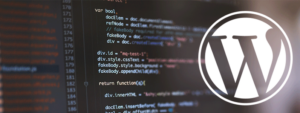
コメント一覧
コメントはありません